Менің курстық жобамның тақырыбы: «Қонақ үй» мәліметтер қоры. Бұл жобаны жасау үшін мен Delphi бағдарламасын қолданамын. Delphi барлық мүмкіншіліктердің түрлерін пайдаланып, әр түрлі тәсілдермен әрлеуге, мәтіндер жазуға, белгілі бір компоненттерді пайдаланып жылжытуға, қонақ үйдің жалпы мәліметтер қорын жасап, жұмыстың тақырыбын аша білу.
Delphi-де жаңа жобамен жұмыс жасау алғашқы форма жасаудан басталады. Бағдарламаны өндеу барысын сұхбат терезе деп атайды. Алғашқы форма жасау Form1 формасының құрылымының мәнін өзгертуден және формаға қажетті компоненттерді қосудан басталады. Форма құрылымында сыртқы түрі анықталады өлшемі, экранда орналасуы, тақырып мәтіні, шекара түрі, т.б.
Курстық жоба мақсаты: Microsoft Access ортасында құрылған «Қонақ үйдің» мәліметтер қорына Delphi-де ADO технологиясының көмегімен қатынау арқылы автоматтандыру қарастырылды.
Менің тақырыбымның өзектілігі: Delphi ортасында бағдарламалау әдісін тереңірек үйренуге қызығушылық тудыру. Бұл жоба қандай мақсатта жасалған, қай жерде қолданылуы керек және болашақтағы пайдаланушыларға қай жағымен тиімді, қызығушылықты тудыратын жақтары қандай, қай саланы қамтиды, жобаның ерекшелігі неде және т.б сұрақтарға толыққанды жауап беруі тиіс.Жоба өзінің графикалық мүмкіншіліктерімен, анимация және сәнді суреттердің безендірлуімен, қосымша бағдарламалармен байланыстырумен ерекше болып көрінеді.
Бағдарлама құруға ыңғайлы тамаша ортаның бірі–Delphi ортасы таңдап алынды. Оны оқып үйрену, түсіну және логикалыңқ ойлауға өте қарапайым, әрі жеңіл. Delphi бағдарламалаудың құрылыстық тәртібін және бағдарламалаудың басқа тілдерге қарағанда жалпы жақсы дамыған.Оның қызықты рекурсивті мүмкіндіктері,сонымен қатар қызықты есептер шығару мүмкіндіктері бар. Delphi типті жүйені тез және визуальды құру ортасы деп атайды.Себебі ол өзіне компилятормен қоса редактор және көптеген дайын бағдарламалар жиынтығын қамтиды.Delphi–де шамамен 200–ге жуық дайын компоненттері бар.
Жоба тек қана Delphi бағдарламасында қарапайым түрде жасалып қана қоймайды. Осы бағдарламаның басқа да графикалық мүмкіншіліктерін қолданып, оған анимация жасайтын компонеттерді қойып, Access бағдарламасымен байланыс орнатып, оны жалпы графика қатысты маңызды мәліметтермен толықтырып, әр математикалық графиканы жеке суреттерімен және жанындағы ақпараттарымен пішімдер мен арнайы компоненттердің көмегімен көрсету.
Бұл есеп беру құжаты мынадай бөлімдерден тұрады: кіріспе, жалпы бөлім, негізгі бөлім, бағдарлама басшылығы, қолданушы басшылығы қорытынды және пайдаланған оқулықтар тізімі. Жалпы бөлімде Delphi бағдарлама туралы жалпы түсіндіріледі. Негізгі бөлімде студенттің тәжірибе алу барысында Delphi, орталары туралы алған білімдері толығымен сипатталады. Delphi көмегімен жұмыс істеу керек болатын көптеген ақпараттар бар: дыбыс файлдары, видео көріністер, WEB –парақшалары және т.б. Осындай көп ақпарат арасында өзімізге керекті мәліметтерді алу үшін, оларды өңдейтін бағдарламалар қажет.
II Borland Delphi визуалды бағдарламалау ортасы
2.1 Шығу тарихы және артықшылықтары
Delphiбағдарламалау тілі — Коринф бұғазының жағалауындағы ежелгі грек қаласы Дельфы атынан алынған. Дельфы қаласының аты өнер қамқоршысы және даналық құдайы Апалон атымен байланысты болған. Аңыз бойынша Апалонның үйі Дельфыда орналасқан екен. Оның абыздары, келгендерге күн ілгері не болатыны жайлы болжаулар айтумен айналысыпты. Қазіргі кезде қаланың орны ғана қалған. Delphi жүйесін Borland фирмасының бағдарламалаушылары 19 жылы жасаған болатын. Delphi – дің бірінші нұсқасы 1994 жылы жарыққа шығып, кейінгі жылдары оның бірте-бірте кеңейтілген 2, 3, 4, 5, 6-нұсқалары жарық көрді. Мысалы, 5- нұсқа 1999 жылы, 6-нұсқа 2001 жылдың мамыр айында жарыққа шықты. 5, 6 – нұсқалардың бір-бірінен айырмашылығы жоқ деуге болады, екеуі де Windows32 операциялық жүйесінің негізінде дайындалған. Тек, Delphi6, оған қоса 1991 жылы жарық көрген, салыстырмалы арзан, Linux операциялық жүйесінің негізінде де жұмыс істей алады(Linux жүйесі UNIX операциялық жүйесіне шамалас, мүмкіндігі Windows32 жүйесінің мүмкіндігінен кем емес).
Delphi жүйесі бағдарламаларды жасаудың визуалды ортасы болып табылады. Оның құрамындағы саймандар мен компоненттердің көмегімен бағдарламалар жобалары құрастырылады. Сонымен қатар Delphi жүйесі Windows амалдық жүйесі үшін және арнайы серверлер үшін бағдарламаларды жасай алады.
DELPHI–дің артықшылықтары:
· қосымшаны өндеу жылдамдығы;
· жасалған қосымшаның өнімділігінің жоғарылығы;
· жасалған қосымшаның компьютер ресурстарына төмен қажеттіліктерін талап етуі;
· Delphi ортасына жаңа компоненттер мен құрылғыларды қосу арқылы қосымшаның жұмысын арттыру;
· Delphi-дің жеке құралдарымен жаңа компонент пен құрылғыларды құрудың мүмкіншілігі;
Delphi – бұл бірнеше маңызды технологиялардың комбинациясы:
· машина кодына аударатын жоғары өнімді компилятор;
· объектті-бағытталған модель компонент;
· бағдарламалық прототиптерден визуалды (сонымен қатар жылдам) қосымшаларды құру;
· мәліметтер қорын құру үшін арналған масштабталатын құралдар.
2.2 Ортаға кіру және оның құрамы
Delphi бағдарламасын іске қосу үшін Пуск/Программы/Borland Delphi 7/Delphi 7(1-cурет).
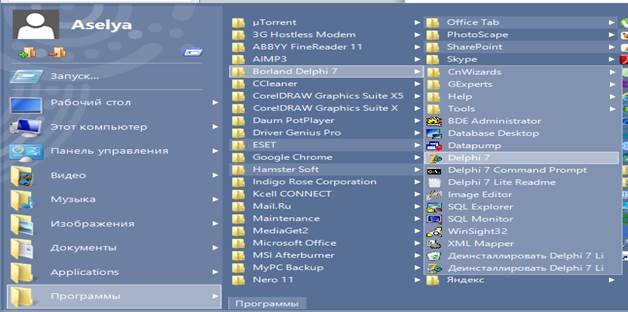
1-сурет. Delphi 7 іске қосу
Бұл бағдарламаны iске қосқанда ең алдымен Delphi бағдарламасының негiзгi терезесi экранда көрiнедi (2-сурет). Бұл терезелер:
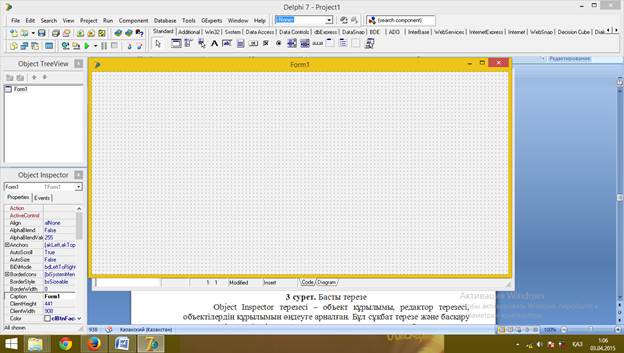
2-сурет. Delphi бағдарламасының алғашқы көрiнiсi.
1. Басты терезе – Delphi 7 – Project1;
2. Форманың алғашқы терезесі – Form1;
3. Нысан құрылымы редактор терезесі – Object Inspector;
4. Объектілер тізімін көру терезесі – Object Tree View;
5. Код редактор терезесі – Unit1.Pas.
Код редактор терезесін форманың алғашқы терезесі жауып тұрады.
Басты терезеде (3-сурет) меню командасы, құралдар тақтасы және политра компоненттері орналасқан.
Форма терезесі (Form1) басты терезенің қосымшасын дайындайды. Бағдарламалық жабдықтарды екіге бөлуге болады: жүйелік және қолданбалы. Жүйелік бағдарламалық жабдықтар – бұл операциялық жүйені құрайды. Ал қалған бағдарламалардың барлығы қолданбалыға жатады.

3-сурет. Басты терезе
Object Inspector терезесі – объект құрылымы, редактор терезесі, объектілердің құрылымын өңдеуге арналған. Бұл сұқбат терезе және басқару элементтерінен (енгізу және шығару, командалық батырмалардан, ауыстырғыштар және т.б.) тұрады.
Объектінің құрылымы деп – оның сипаттамасын, түр анықтауышын, объект жағдайын және қасиетін айтамыз. Мысалы Width және Height форманың биіктігін және енінің өлшемін береді, Тор және Left құрылымы – форманың экранда орналасуын береді, Caption – тақырып мәтіні(4-сурет).
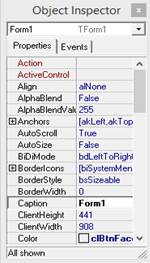
4-сурет. Properties (Құрылым) қатапарында
объектінің құрылымы мен оның мәні көрсетілген.
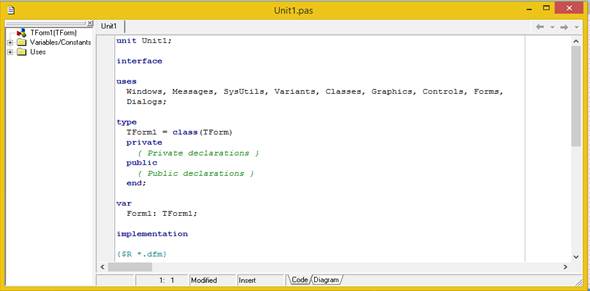
5-сурет. Код редактор терезесі
Код редактор терезесінде бағдарлама мәтіні жазылады (5-сурет). Жаңа жоба құруда код редакторының терезесінде Delphi 7-нің бағдарлама шаблоны болады. Бұл терезеде формаға қойылған компоненттердің тізімі, компоненттердің оқиғалар тізімі және сол оқиға сәйкес командалар жазылады.
Бір жобаменмен жұмыс қажеттілігіне қарай экранда басқа да терезелер тұруы мүмкін. Жұмыс жасау барысында негізгі терезеден басқа терезелерді алып тастауға, орын ауыстыруға болады. Көп терезелі болғанмен Delphi-де тек қана бір уақытта жасауға болады.
Delphi-де құрылғының қосымша жоба түрінде жиналған бірнеше элементтерден тұрады. Олар:
1. Жоба коды (DPR кеңейтілген мен берген формада сақталады)
2. Форма сипаттамасы (DFM)
3. Форма модулі (PAS)
4. Модулдер (PAS)
5. Объектілер параметрі (ОРТ)
6. Ресурстар сипаттамасы
Ең қарапайым жобаның өзі көп формадан тұрады. Сондықтан кез-келген жоба құру барысында оның барлық элементін сақтайтын каталог ашқан дұрыс.
Негізгі бағдарлама төмендегідей құрылымда болады:
Program project1;
Uses Forms,
Unit1 in ‘Unit1. pas’{Form1},
Unit2 in ‘Unit2. pas’{Form2};
{$R*.RES}
begin
Application. Initialize;
Application. Create Form(TForm1,Form1);
Application.CreateForm(TForm2,Form2);
Application.Run;
End.
Жоба аты жоба файлының атымен сәйкес келеді және дискідегі сақталу барысында да ресурстар файылымен жоба параметрлері файлы да осы атпен аталады.Жоба файлының атын өзгерткенде автоматты түрде осы файл аттары өзгереді. Жобаны құру жоба файлын компиляциялау барысында орындалады және қосымшаның.ехе файл жоба атымен аталады.
Жоба файлын қарауға және өңдеуге болады. Ол үшін Project/view Source (жоба) (көру) командасы арқылы ашылады. Формаларды қарау үшін View Forms…shift+F12. Формалар сипаты сақталған файлда форманың өзі мен оның сипаттамасы беріледі. Форма модулінің файлында форма класының сипаты беріледі. Ол форманы қолданғанда автоматты түрде ашады. Қажетті модульді ашу үшін View-Units… немесе ctrl+F12 модульдер файлында кез келген формамен байланыспаған модульдер сақталады. Олар объект Pascal тілінде жазылады. Оларды қолдану үшін Uses бөлігінде атты көрсету қажет. Ресурстар файлының жоба аты беріледі.Жобаны сақтағанда автоматты түрде құрылады. Delphi-тен ресурстар файлымен жұмыс жасауға арналған графиктік редактор қарастырылған. Бұл Toolsimage Editor3.0 командасы арқылы алынады. Ресурстарға
· Компаненттер пиктограммасы (.DCR)
· Расторлық бейнелер (.BMP)
· Қосымшалар пиктограммалары (.ICD)
· Курсорлар (.CUR)
Жоба параметрлер файлында параметрлер мен олардың мәндері текстік редактордың әр түрлі жолында орналастырылады.
Жобаны компиляциялау және орындау.
Жобаны компиляциялау барысында орындалуға дайын файл немесе динамикалық кітапхана (Д44) құрылады. Компиляциялау процесі Progectcomplie<жоба аты> ctrl+F9 командалары арқылы орындалады және мынандай жағдайлар атқарылады. Соңғы рет компиляцияланғаннан кейін мәні өзгерген модульдердің файлдары компиляцияланады. Нәтижесінде әрқайсысы үшін DCU кеңеймесімен анықталған модулге өзгеріс енгізілген болса, онда осы модулге пайдаланылатын модулге қайта компеляцияланады. Барлық модульдер компиляцияланғаннан кейін жоба файлы компиляцияанады да қосымша орындалуға дайын файл құрылады. Жоба Delphi немесе Windows жүйесінде жүктейді. Delphi ортасында жобаны жүктеу үшін Run/ Run немесе F9 тетігі басылады. Егер қосымша жұмыс жасамай қалса, Delphi ортасында Run/ Program Reset немесе Crtl+F12 командалары арқылы тоқтатылады.
III Қонақ үй бағдарламасын сипаттау
3.1 Есептің қойылымы
Мәліметтер базасы - деп деректердің электрондық сақтаушысы. Оларға қатынас, бір немесе бірнеше компьютерлер көмегімен іске асады. Әдетте мәліметтер базасы мәліметтерді сақтау үшін жасалады.
Мәліметтер базасы – ақпаратты сақтауды және де мәліметтерге ыңғайлы, тез кіруді қамтамасыз етеді. Мәліметтер базасы өзінен белгілі бір ережелерге сай құрылған мәліметтер жиынтығын құрайды.Мәліметтер базасындағы ақпарат:
— қайшылықсыз
— артықсыз
— тұтас
Мәліметтер базасы басқару жүйесі мәліметтер базасын құруға, толтыруға,жаңартуға,жоюға,арналған бағдарламалық жабдық болып табылады.
Бұл курстық жоба бағдарламасысының мақсаты – пайдаланушыға бағдарламаны қолдануға лайықты етіп құру. Бағдарлама тақырыбы — Қонақ үй. Ол қолданушыға лайықты кез-келген адам туралы мәлімет, оның телефон номері бойынша реттелуі тиіс. Іздеуге көп уақыт жұмсамау үшін мекен-жайы және аты-жөні бойынша іздеу функциясы көзделуі тиіс. Егер де пайдаланушы жұмысты қағазға бастырып алғысы келсе, оған арнайы есеп беру функциясы құрылуы керек. Бағдарлама соңында әрбір пайдаланушы қолданатынындай болуы тиіс. Delphi бағдарламалық жүйесінде деректер базасын құру оңай болғандықтан мен осы бағдарламалық тілде курстық жоба жасадым.
Қонақ үй жұмысының мәліметтер базасын құру келесі рет бойынша орындалады:
1. Таңдалған тақырып бойынша мәліметтер жинау.
2. Клиенттерге байланысты жалпы кесте құру.
3. Microsoft Access пен бағдарламаның байланыстыру.
4. Delphi ортасында берілген кестеге байланысты жоба құру.
MS Access-те жасалып Delphi-де байланысқан мәліметтерді мына жұмыстары бойынша орналастыру:
-Жазбаларды әзірлеу жұмыстарын жасау.
-Жазбаларды іздестіру жұмыстарын жасау.
-Жазбаларды өшіру жұмыстарын жасау.
-Бағдарламадан шығу жұмыстары жасау.
3.2 Алгоритмді әзірлеу және жазу
Delphi ортасында жұмысты бастамай тұрып, алдымен өз файлдарымызды сақтайтын жұмыс бумасын-каталогын жасап, ортаны қажетті түрде икемдеп алу қажет.
Бағдарламалардың жобасын құру барысында көптеген формалар мен модульдер қолданылуы мүмкін. Сондықтан, осы мәліметтерді табақшадағы файлдар түрінде бөлек бумада (каталогта) сақтаған жөн. Delphi ортасының кейбір стандартты іс-әрекеттерін өзгертіп, сол ортаны өз қажеттілігімізге икемдейік.
Компиляциялау жұмыстарын қадағалап отыру тәртібін орнату Compiling and Running – компиляциялау және іске қосу тобындағы Show Compiler Progress(Компиляциялау және біріктіру әрекеттерін көрсету) ауыстырғышын екпінді күйге келтіру арқылы орындалады.
Енді бағдарламаны орындауға болады.Ол үшін негізгі меню жүйесінде-
гі  белгіні, немесе F9 пернесін тек басса жеткілікте. Осындай түрде даярланған бағдарлама компиляциялау (Object Pascal тілінен машина кодына айналдыру), компоновка (қажетті көмекші ішкі бағдарламалармен біріктіру) және орындалу (орындалатын файл жадыға жүктеледі және осы файлға басқару беріледі) кезеңдерін бірден өтейді.
белгіні, немесе F9 пернесін тек басса жеткілікте. Осындай түрде даярланған бағдарлама компиляциялау (Object Pascal тілінен машина кодына айналдыру), компоновка (қажетті көмекші ішкі бағдарламалармен біріктіру) және орындалу (орындалатын файл жадыға жүктеледі және осы файлға басқару беріледі) кезеңдерін бірден өтейді.
F9 пернесін басқанда, бірден Unit1.pas модульді сақтайтын файл атын және каталогты анықта деген, Save as… сұқбаттасу терезесі ашылады.
Келісімше файл жүйелік BIN каталогында сақталынады. Бұл каталогта Delphi ортасының маңызды файлдары орналасады, сондықтан өз файлдарымызды алдын-ала немесе осы терезеден құрылған My_DELPHI немесе басқаша аталған каталогта сақтаған жөн.
Модулдердің атын Delphi ортасы Unit1.pas, Unit2.pas т.с.с. деп қоюға негізделген. Save as… сұхбаттасу терезесі осы атауды өзгертуге мүмкіндік туғызады, мысалы модулдің атын My_1_U деп өзгертуге болады. Енді Enter пернесін басқанда, Delphi ортасы бағдарлама жобасының атын анықтауды қажет етеді. Келісімше Delphi ортасы жобалардың атауларын Project1.dpr, Project2.dpr және т.с.с. деп қояды. Жобаның анықталған атауы орындалатын.EXE файлдың аты деп саналады. Модуль кодының және жобаның атаулары бірдей болмауы тиіс.
Жоғарыда айтылғандай, Delphi ортасы жүктелгенде бағдарлама кодының терезесі Windows ортасының бос терезесінің бастапқы кодынан (яғни минималды қажетті кодынан) тұрады. Бұл код функционалды толық деп саналады және ол жұмысқа даяр болып тұрады. File/New Applicationопцияларын таңдап, бағдарламаны іске қосуға болады.
Сонымен, Delphi ортасындағы ең қарапайым қадамды орындап, жай Windows терезесін құрдық. Өкінішке орай, бұл бағдарлама ешқандай алгоритмді жүзеге асырмайды. Төмендегі келтірілген мәліметтер осы бағдарламаны қажетті іс-әрекеттерді орындатуға арналған.
Модульдеп бағдарламаның белгілі бір тәуелсіз бөлігін атайды. Әр жаңа форма құрылғанда жаңа модуль де жасалады. Жалпы бағдарлама құрамында көптеген формалар және олармен байланысқан модульдер болуы мүмкін. Delphi ортасы әр бағдарламаны компиляциялағанда кеңейтілуі PAS, DFMжәнеDCU файлдарын құрады. PAS-файлында бағдарлама кодының терезесіндегі мәтін көшірмесі, DFM-файлында форма терезесінің мазмұн анықтамасы, ал DCU-файлында алдыңғы екі файл мәтінінің машина тіліндегі аудармалары орналасады. DCU-файлы компилятор жұмысының нәтижесі, енді компоновщик (біріктіруші) осы файлды өңдейді, нәтижесінде орындалатын немесе жүктелетін.EXE-файлы құрылады.
3.3 Бағдарламаның процедуралары мен функцияларын сипаттау
Бағдарламаға кодтарды енгізу арқылы біз мәліметтерді шығара аламыз. Негізгі бетте күн мен уақыт көрсетілген.Оған 2Label, Timer1
Компоненттерін пайдаландым.
procedure TForm1.Timer1Timer(Sender: TObject);
begin
Label1.Caption:=timetostr(time);
Label2.Caption:=datetostr(date);
end;
end.
Және де жүгіртпелі суреттерді пайдаландым әр сутерке Timer мен Image компоненттерін қойдым.
procedure TForm1.Timer2Timer(Sender: TObject);
begin
Image2.Left:=Image2.Left+-2;
If Image2.Left+Image2.Width<6
then Image2.Left:=Self.Width;
end;
procedure TForm1.Timer3Timer(Sender: TObject);
begin
Image2.Left:=Image2.Left+-2;
If Image2.Left+Image2.Width<6
then Image2.Left:=Self.Width;
end;
procedure TForm1.Timer4Timer(Sender: TObject);
begin
Image4.Left:=Image4.Left+-2;
If Image4.Left+Image4.Width<6
then Image4.Left:=Self.Width;
end;
procedure TForm1.Timer5Timer(Sender: TObject);
begin
Image5.Left:=Image5.Left+-2;
If Image5.Left+Image5.Width<6
then Image5.Left:=Self.Width;
end;
procedure TForm1.Timer6Timer(Sender: TObject);
begin
Image6.Left:=Image6.Left+-2;
If Image6.Left+Image6.Width<6
then Image6.Left:=Self.Width;
end;
procedure TForm1.Timer7Timer(Sender: TObject);
begin
Image7.Left:=Image7.Left+-2;
If Image7.Left+Image7.Width<6
then Image7.Left:=Self.Width;
end;
Сол кезде мынадай түрде болады:
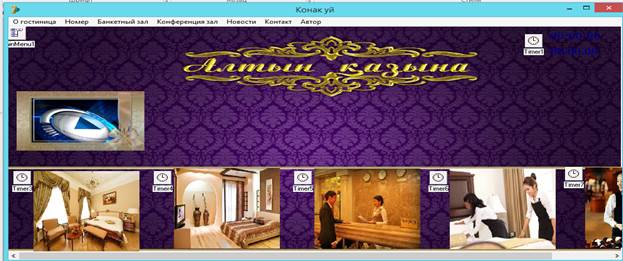
23-сурет.Жүгіртпелі суреттер
3.4 Бағдарлама блок-схемасы
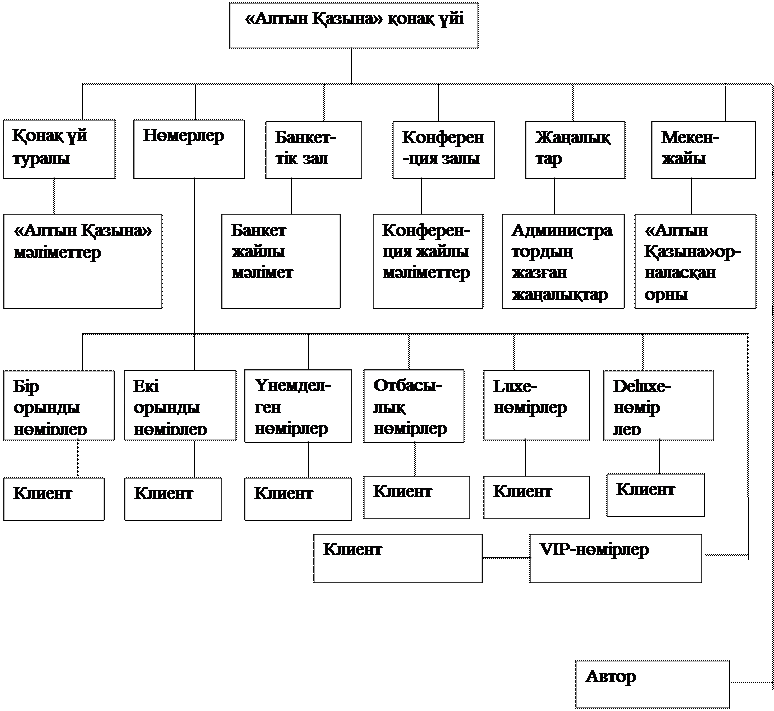
IV Бағдарламаның басшылығы
4.1 Бағдарламаны қолданудың тағайындалуы және шарттары
Визуалды бағдарламалау Delphi ортасын іске қостым(7-сурет).
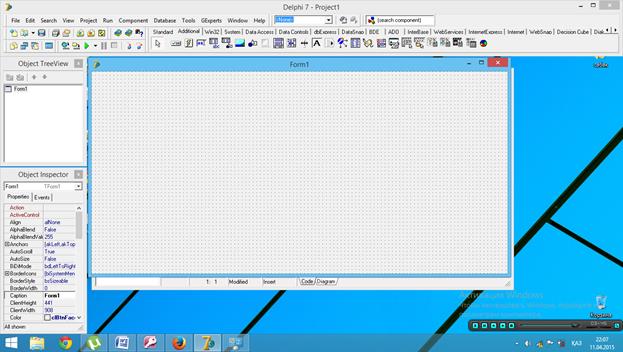
7-сурет.Delphi бағдарламалау ортасы
Мен ең бірінші титулдық бетімді жасауға кірістім.Ол үшін мен Image компонентін қолдандым.Яғни Image компонентінің picture қасиетін таңдадым.Сол кезде мынадай терезе пайда болады(8-сурет).
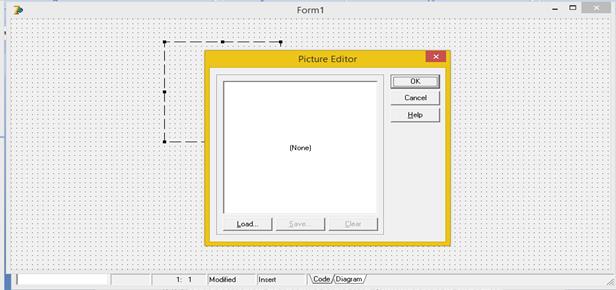
8-сурет. Image компонетін қойып сурет жүктеу
Ондағы Load батырмасын таңдадым.Сол кезде таңдау терезесі шығады,яғни озіме керек суретімді таңдап ОК батырмасын бастым.Енді оны форманың бүкіл бетіне жою үшін Align қасиеті мен Stretch қасиетін пайдаландым.Align қасиетіне alClient,ал Stretch қасиетіне True мәнін бердім.
Сол кезде форма мынадай болды:(9-сурет).

9-сурет.Алғашқы формаға компоненттердің орналасуы
Form1 менің басты форма болып есептеледі.Басты формаға келесідей компоненттерді қойдым:
-1Mainmenu
-2 Label
-7 Image
-9 Timer
-1 WebBrawser компоненттерін қойдым(10-сурет).
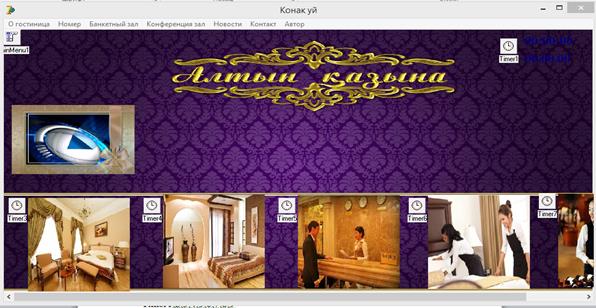
10-сурет Компоненттердің орналасуы
Енді жобамды жасау үшін келесі яғни екінші форма аштым.Оны мына жолмен жасадым(11-сурет):
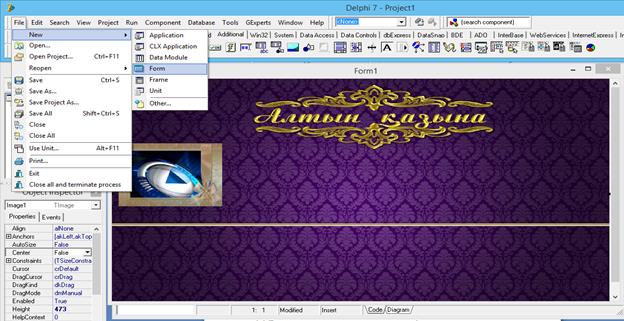
11-сурет. Жаңа форма ашу
Енді бірінші формадан келесі формаға көшу үшін Main menu компонентін пайдаландым.Оны Form1ге қойып,оның OnClick оқиғасына мына кодты жаздым(12-сурет):
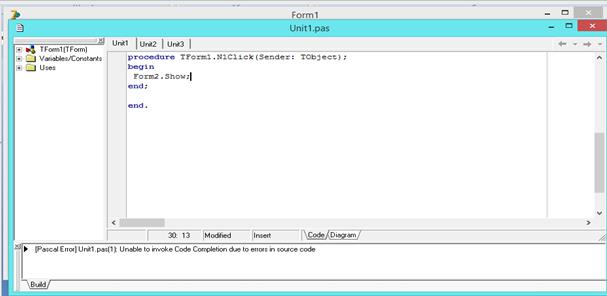
12-сурет. Келесі формаға көшу
4.2 Бағдарлама сипаттамасы
Бағдарламада келесідей бөлімдерге бөлдім және оны Mainmenu компоненті арқылы жасадым(13-сурет):

13-сурет.Бағдарлама бөлімдері
Form2 ні аштым.Бұл формаға бірінші бөлімде көрсетлген «Қонақ үй» жайлы ақпарат беру үшін келесі компоненттерді қойдым: Image1, WebBrawser1, Speed Button1 компонентін пайдаландым(14-сурет).
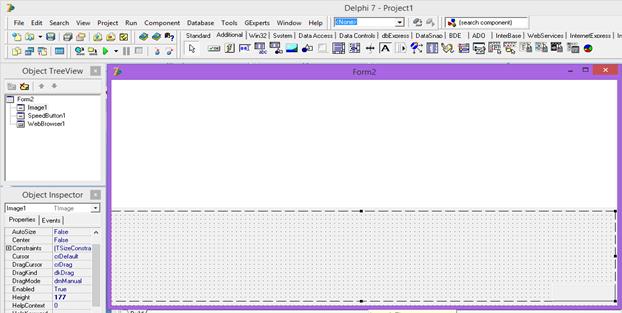
14-сурет.Form2-ге жаңа компоненттер қою
Мен енді екінші бетімді жасауға кірістім.Ол үшін мен Image компонентін қолдандым. Яғни Image компонентінің picture қасиетін таңдадым.Сол кезде мынадай терезе пайда болады. Ондағы Load батырмасын таңдадым.Сол кезде таңдау терезесі шығады, яғни озіме керек суретімді таңдап ОК батырмасын бастым. Енді оны форманың бүкіл бетіне жою үшін Align қасиеті мен Stretch қасиетін пайдаландым.Align қасиетіне alClient, ал Stretch қасиетіне True мәнін бердім.
Енді келесі компоненттер WebBrawser, SpeedButton компоненттері. Web Brawser сол күйі қалады. SpeedButton компонентіне Object Inspector/Events/OnClick таңдып:
procedure TForm2.SpeedButton1Click(Sender: TObject);
begin
Form1.show;
end;
end.
Кодты жазамыз.  немесе F9 басамыз.Нәтижесінде осындай форма орын алады(15-сурет).
немесе F9 басамыз.Нәтижесінде осындай форма орын алады(15-сурет).

15-сурет.Қонақ үй туралы
Келесі бөлімі «нөмірлер»
Мен бағдарламама:Бір орынды, екі орынды, қол жетімді, отбасылық, luxe, deluxe және vip нөмірлерді енгіздім(16-сурет).
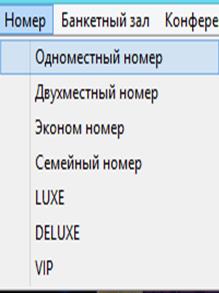
16-сурет. Нөмірлер
Берілген нөмірлердің барлығына форма ашытым және қажетті компоненттерді орналастырдым.Аталған нөмерлерде келесідей компоненттерді орналастырдым: 2SpeedButton, Image1, WebBrawser1
SpeedButton-ның Caption қасиетіне Клиент атауын ендіздім.SpeedButton2-ні
Закрыть деп өзгерттім.(17-сурет)
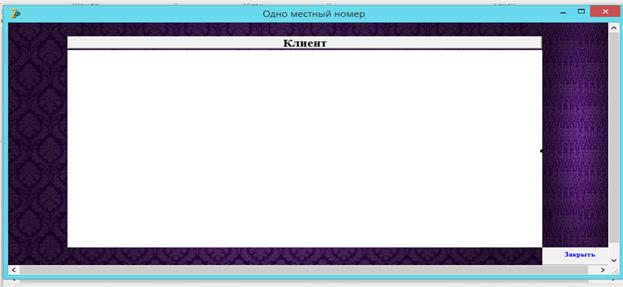
17-сурет.Бір орынды нөмер
 компонентін шерткен кезде келесі форма ашылады.Бұл формада
компонентін шерткен кезде келесі форма ашылады.Бұл формада
MS Access байланысқан клиенттердің кестесі көрсетілген. MS Access пен байланысатын компоненттер
ADOConnection1
ADOTable1
DataSourse1
DBGrid1
DBNavigator1
 ADOConnection1 компонентіне
ADOConnection1 компонентіне  қасиетіне көрсетілген үш нүктені шертіп MS Access та жазылған кестені осы қасиетінде көрсетеді.
қасиетіне көрсетілген үш нүктені шертіп MS Access та жазылған кестені осы қасиетінде көрсетеді.  ADOTable1 қасиетінен Connection-ге ADOConnection1 көрсетеміз.TableName қасиетіне қай кестені алатынын көрстеіп,Active қасиетіне true мәнін береміз.
ADOTable1 қасиетінен Connection-ге ADOConnection1 көрсетеміз.TableName қасиетіне қай кестені алатынын көрстеіп,Active қасиетіне true мәнін береміз.  DataSourse1 қасиетінен DataSet-ке DataSourse ті көрсетеміз.
DataSourse1 қасиетінен DataSet-ке DataSourse ті көрсетеміз.  DBGrid1, DBNavigator1 қасиеттерінен DataSourse ке DataSourse көрсетеміз.Сонда формамызда мынадай жағдай орын алады(18-сурет):
DBGrid1, DBNavigator1 қасиеттерінен DataSourse ке DataSourse көрсетеміз.Сонда формамызда мынадай жағдай орын алады(18-сурет):
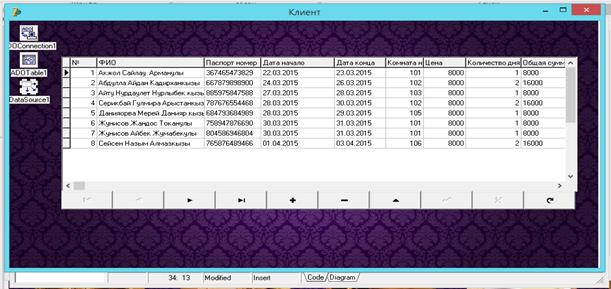
18-сурет MS Access байланысқан клиенттердің кестесі
Келесі бөлім «Банкеттік зал».
Бұл бөлімде Memo1, 3Image, SpeedButton1
компоненттерін орналастырдым. Memo1 қасиетінен lines қасиетіне қажетті мәліметтерді енгіздім. 3Image picture қасиетіне суретті таңдап орналастырдым. SpeedButton1 caption қасиетіне Закрыть сөзін енгіздім(19-сурет).
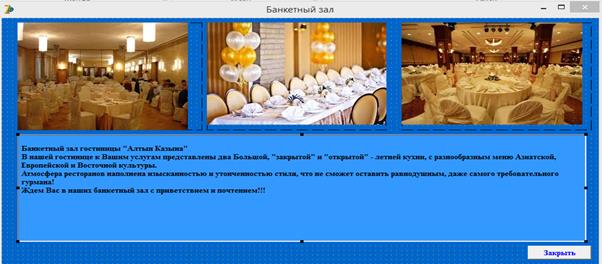
19-сурет. Банкеттік зал
«Конференция зал»
Конференция әр түрлі жиналыстар өткізу үшін арналған.Және бұл зал жалға ала отырып жиналыстар жасауға болады.Бұл формада Банкеттік залға ұқсас келеді.Компоненттері: Memo1, Image1, SpeedButton1(20-сурет).

20-сурет.Конференция залы
«Жаңалықтыр»
Қонақ үй бағдарламасында «Алтын Қазына»өзінің пайдаланушылар мен клиенттеріне арнап жаңалықтарды жазып және әр мейрамда құттықап отырады.Оған қажет компоненттер:
-SpeedButton1
-Image1
-WebBrawser1(21-сурет).
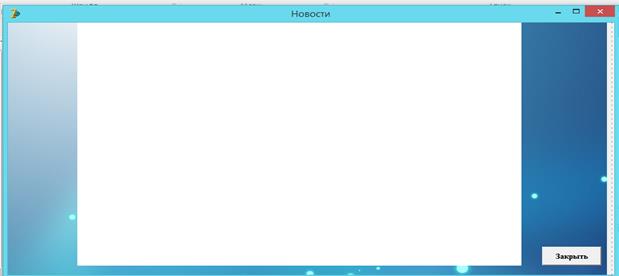
21-сурет. Жаңалықтар
Қонақ үйдің мекен жайын бағдарламады «Контакт»деп бөлімге бөліп алдым.
Қайда орналасқанын және суреттерін орналастырдым.(22-сурет).
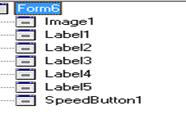
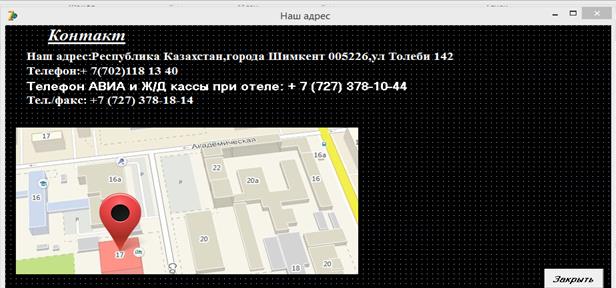
22-сурет Мекен-жайы
Бағдарламаны жазып,енгізіп болғаннан кейін компилиясияға жибереміз.Ол F9 немесе  басамыз.
басамыз.
4.3 Бағдарламаға қатынау
Бағдарламаға ену үшін.dpr форматындағы жобаны ашамыз.
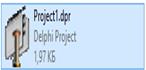 Бұл.dpr форматында қайта өзгерістер немесе жою әрекеттерін орындай аламыз.
Бұл.dpr форматында қайта өзгерістер немесе жою әрекеттерін орындай аламыз.
Delphi ортасындағы бағдарламалау екі процестің тығыз әрекеттестігіне негізделген: бағдарламаның құруын визуалды(яғни оның Windows-терезесін) көрсету мен бағдарлама кодын жазу. Бағдарлама кодын жазу үшін код терезесі, ал бағдарламаны құру үшін Delphi ортасының басқа терезелері қолданылады.
Форма терезесінің мазмұнымен бағдарлама кодының арасында тығыз байланысын Delphi ортасы мұқият бақылап отырады. Мысалы, формадағы жаңа элемент орналастыруы бағдарлама кодының автоматты түрде өзгеруіне себеп болады, керісінше бағдарламаның кодына автоматты түрде орналастырылған кейбір элементтерін алып тастау әрекеттері формадағы сәйкес компоненттердің жойылуына алып келеді.
4.4Енетін және шығатын мәліметтері
Бағдарламаға кодтарды енгізу арқылы біз мәліметтерді шығара аламыз. Негізгі бетте күн мен уақыт көрсетілген.Оған 2Label, Timer1
Компоненттерін пайдаландым.
procedure TForm1.Timer1Timer(Sender: TObject);
begin
Label1.Caption:=timetostr(time);
Label2.Caption:=datetostr(date);
end;
end.
Және де жүгіртпелі суреттерді пайдаландым әр сутерке Timer мен Image компоненттерін қойдым.
procedure TForm1.Timer2Timer(Sender: TObject);
begin
Image2.Left:=Image2.Left+-2;
If Image2.Left+Image2.Width<6
then Image2.Left:=Self.Width;
end;
procedure TForm1.Timer3Timer(Sender: TObject);
begin
Image2.Left:=Image2.Left+-2;
If Image2.Left+Image2.Width<6
then Image2.Left:=Self.Width;
end;
procedure TForm1.Timer4Timer(Sender: TObject);
begin
Image4.Left:=Image4.Left+-2;
If Image4.Left+Image4.Width<6
then Image4.Left:=Self.Width;
end;
procedure TForm1.Timer5Timer(Sender: TObject);
begin
Image5.Left:=Image5.Left+-2;
If Image5.Left+Image5.Width<6
then Image5.Left:=Self.Width;
end;
procedure TForm1.Timer6Timer(Sender: TObject);
begin
Image6.Left:=Image6.Left+-2;
If Image6.Left+Image6.Width<6
then Image6.Left:=Self.Width;
end;
procedure TForm1.Timer7Timer(Sender: TObject);
begin
Image7.Left:=Image7.Left+-2;
If Image7.Left+Image7.Width<6
then Image7.Left:=Self.Width;
end;
Сол кезде мынадай түрде болады:
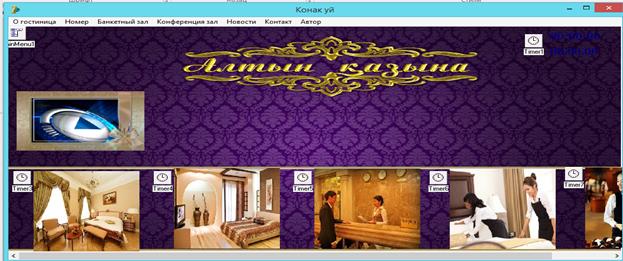
23-сурет.Жүгіртпелі суреттер
Бағдарламада байқап тұрсаңыздар формалар көп.Олардың барлығы байланысқан формалар.Байланыстыру үшін ShowModal қолданамыз.
procedure TForm1.N3Click(Sender: TObject);
begin
Form3.Show;
end;
procedure TForm1.N4Click(Sender: TObject);
begin
Form4.Show;
end;
«WebBrawser»
құжаттарды,бейнеклиптерді,әндерді,слайдтарды қабылдайды.
Мен формаларға құжаттарды енгізу үшін қолдандым.
procedure TForm1.N5Click(Sender: TObject);
begin
form5.WebBrowser1.Navigate(getcurrentdir+'/111.htm');
end;
Сонымен қатар бірінші форма бетінде бейнеклипті орналастырдым.
procedure TForm1.SpeedButton1Click(Sender: TObject);
begin
Form14.Show;
form14.WebBrowser1.Navigate(getcurrentdir+'/10.Mp4');
end;
Нәтижесінде (24-сурет) орын алды.

24-сурет.Видео ойнату
Program сөзі және онан кейін анықталған бағдарламаның атауы – бағдарламаның тақырыбы деп саналады.
Uses (пайдалану) сөзімен басталған сөйлем бағдарламаны осы сөзбен анықталған басқа файлдарда орналасқан модульдерді қоса компиляциялау туралы хабарлайды. Жоғарыдағы мысалда жобаның файлымен бірге стандартты Forms және бағдарламалаушы өзі құрастырған ‘Unit1.pas’ файлындағы Unit1 модульдерін біріктіре отырып компиляциялау туралы берілген нұсқау(25-сурет).
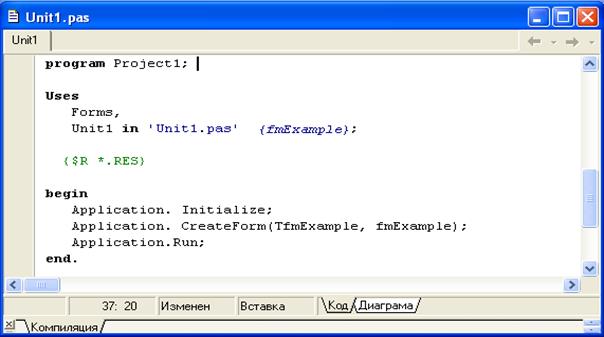 25-сурет.(Unit)Код терезе
25-сурет.(Unit)Код терезе
Осындай нұсқаудан соң бағдарламаның денесі орналасады, ол Begin сөзімен басталып, End және одан кейін қойылатын нүктемен (терминатор) аяқталады. Қарастырылып отырған бағдарламаның денесі үш орындалатын операторлардан құралған:
begin
Application.Initialize;
Application.CreateForm(TfmExample, fmExample);
Application.Run;
end.
Қарастырылған мысалдағы Application объектінің құрамына Windows бағдарламасының жұмысын ұйымдастыратын көптеген берілгендер мен ішкі бағдарламалар кіреді. Жалпы Delphi ортасы кез келген жаңа жобаның Application – объектік бағдарламасын автоматты түрде құрастырады.
Initialize әдісі арқылы бағдарлама Windows-тің басқаруымен әр түрлі көмекші жұмыстарды орындайды. Application.Initialize әдісі шақырылғанда компилятордың құрастырған коды процессорды Delphi ортасының даяр бір үзіндісін орындатуға мұқтаж етеді. Осы үзінді орындалғаннан кейін (немесе ішкі бағдарламадан шыққаннан кейін) келесі жолындағы CreatForm әдісі орындалады және т.с.с.
4.5Бағдарламаны орындау барысында пайда болатын хабарлар
Бағдарлама орындалып болғаннан кейін  батырмасын басамыз.Егер қате хабар шықса ол компилиясияға жіберілмейді.Ол кезде мұндай хабар береді(26-сурет):
батырмасын басамыз.Егер қате хабар шықса ол компилиясияға жіберілмейді.Ол кезде мұндай хабар береді(26-сурет):
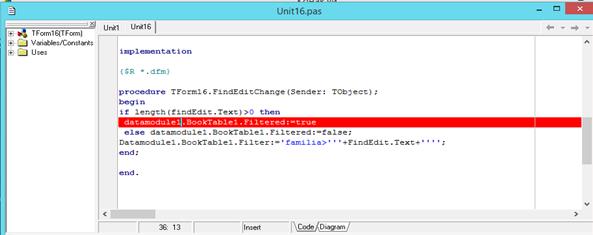 26-сурет.Хабарлау
26-сурет.Хабарлау
Және қай жері қате екені көрсететін хабары шығады.(27-сурет).
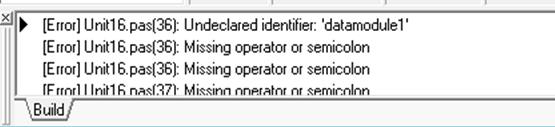
27-сурет.Қателерді хабарлау
Егер хабарлама мәнді дұрыс шығарса (28-сурет) шығады.
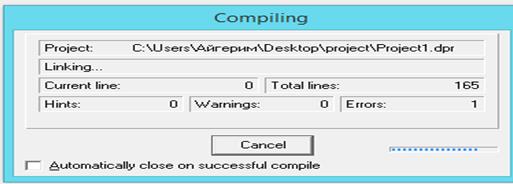
28-сурет.
V Қолданушы басшылығы
5.1 Бағдарламаның қолдану мақсаты
Бағдарламаны қолданудың мақсаты мәліметтер қорын, соның ішінде «Қонақ үй» мәліметтер қоры бағдарламасы арқылы мәліметтер қорын құрып, жұмыс түрлері бойынша ақпараттар жинастыру, тапсырыстар беру. Берілген талаптарды орындап қонақ үй жұмыс түрлері туралы ақпарат алатындай бағдарлама құрылды. Қолданушы өзіне қажетті мәліметтерді қосу/алу жұмыстарын жүзеге асыру.
Бағдарламаның тиімділігі қарапайым қолданушының жұмыс істей алатындығы. Бағдарламаны бірнеше қолданушылар пайдалану мүмкіндігі де қарастыру, яғни бір мәлметтер қорын пайдаланып бірдей нәтиже алу мүмкіндігін қалыс қалдырмау. Ол үшін бағдарламаның бірнеше көшірмесін жасап, оны бірнеше компьютерге көшіру арқылы жасауға мүмкіндік алу.
5.2 Бағадарламаның орындалу шарттары
-Бағдарламаның орындалу үшін ең алдымен жобаны ашу.
-Бөлімдерімен танысу
-Қонақ үйдің нөмерлерін қарау,тапсырыс беру,сақтау және жою
Бағдарламаға қатынау үшін.ЕХЕ 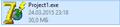 форматындағы жобаны ашамыз.
форматындағы жобаны ашамыз.
5.3 Бағдарламаның орындалуы
Менің жобамның титулдық беті келесідей болды(29-сурет):

29-сурет.Титулдық бет
MS Access пен Delphi визуалды бағдарламалау ортасын байланыстырғандығы түрлері төмендегідей болды(30-сурет):
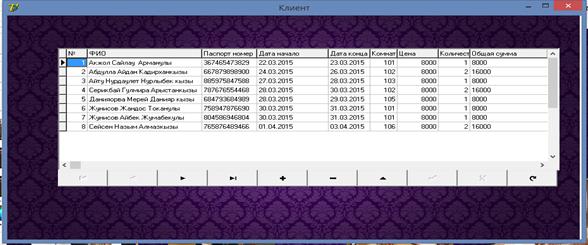
30-сурет.Компиляциядағы кестелі форма
Қонақ үйді жасау барысында,қонақ үйге кірістіріп лтырған бөлмелер
(31-сурет).

31-сурет.Бөлмелердің атауы
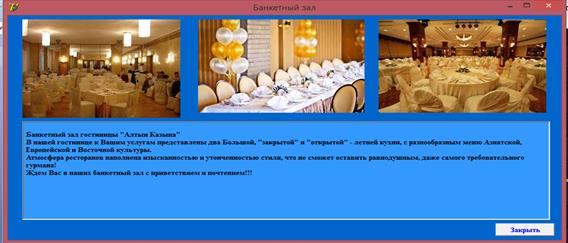
32-сурет.Банкеттік зал

33-сурет.Конференция залы

34-сурет.Жаналықтар
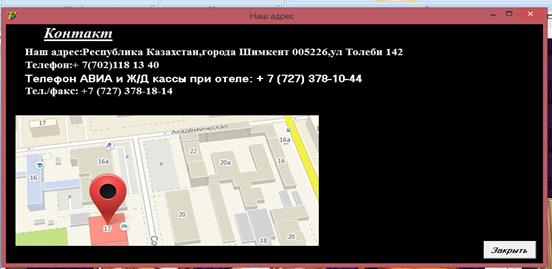
35.Сурет.Мекен жайы
5.4 Бағдарламаның орындалуы
Бағдарламаны мына бөлімдерге бөліп алдым.(36-сурет).

36-сурет
Жалпы жобаны ашатын бөлім нөмерлербөлімі.(37-сурет):
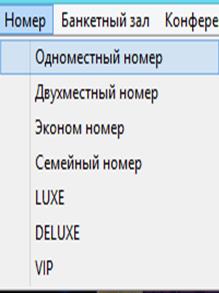
37-сурет.Нөмерлер
Барлық нөмерлерге клиенттер кестесі және іздеу жұмысы мен бронерленген нөмерлерді көре аласыздар.
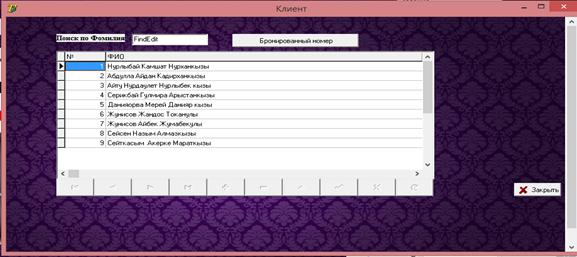
38-сурет.Кесте
 Мына көрсетілеген пернені екі рет үстінен шертсе,бронерлен номерді шығарады (39-сурет).
Мына көрсетілеген пернені екі рет үстінен шертсе,бронерлен номерді шығарады (39-сурет).

39-сурет.Тапсырыс беру
Сохранит пернесін шерткенде клиенттер тізіміне берілген күні бойынша
Кестеге түсіп отырады.(40-сурет).

40-сурет.Брондалған нөмер
ҚОРТЫНДЫ
Қолданылған әдебиеттер тізімі
1. А. Хомоненко, В. Гофман. Самоучитель. Delphi. Санкт-Петербург, 2005.
2. Аванесов В. С. Композиция тестовых заданий. – М.: 2006.
3. В. Фаронов. Delphi 7. Изд. «Номирис» 2008.
4. В. Шупрута. Delphi 2006 на примерах. Изд. «БХВ – Петербург», 2006.
5. Гарнаев А. Ю. VisualBasic 6.0 разработка приложений. – СПб.: БХВ - Петербург, 2005.
6. Гарнаев А. Ю. Самоучитель VBA. – СПб.: БХВ - Петербург, 2005.
7. Гофман В. Работа с базами данных в Delphi 7 / В. Гофман. – СПб.: БХВ – Петербург, 2007г. – 624 с.
8. Д.Я Тригер. “Технико-экономическое обоснование и информационное обеспечение/ Тригер Д.Я. Москва.: МИФИ, 2005. - 44с.
9. Дарахвелидзе П.Г. Программирование в Delphi7. / П.Г. Драхвелидзе, Е.П. Марков – СПб.: БХВ-Петербург, 2009. – 784 с.
10. Ершков А.П «Информатика» 2005.
11. К.Дж. Дейт Введение в системы баз данных/ Дейт К.Дж. Диалектика, 2005. - 784с.
12. Камардинов О. Язык, Delphi 7 2006.стр.458А. Архангельский. Программирование в Delphi 7. М.Изд «Бином-Пресс».2006.
13. Керкаль И. Методы программирования на Бейсике. М.,Мир 2005.
14. Культин Н. Б. Основы программирования в Delphi 7. – СПб.: БХВ-Петербург, 2006. – 608 с.
15. Культин Н.Б. Delphi 7. СПб.: БХВ-Петербург, 2006. — С. 528.
16. М. Фленов. Библия Delphi 7 – 2 изд.перераб.и доп. СПб: БХВ- Петербург, 2008.
17. М.Сухарев. «Delphi. Полное руководство». СПб.: Наука и техника, 2008.
18. Н. Культин. Основы программирования в Delphi для Windows. Самоучитель. СПб: БХВ-Петербург, 2006.
19. С. П. Кандзюба, В. Н. Грамов Delphi 7. База данных и приложения. Лекции и упражения – Москва Санкт – Петербург Киев ООО «Издельство Дио Софт ЮП» 2007.- 870 стр.
20. Свиридов С. и другие. Создание мультимедийных приложений. – М.: Нолидж, 2004.
21. Т. Сван. Секреты 32-разрядного программирования в Delphi. – К.: Диалектика. 2009.
22. Тиксейра Стив, Пачеко Ксавье. Borland Delphi 7 руководство разработчика. – Пер. с англ. – Издательский дом «Вильямс», 2005.-1120 с.
23. Фаронов В. Система программирования Delphi /В.Фаронов.СПб.:БХВ-Петербург, 2004. – 888 с
24. Фаронов В.В. Delphi 7 учебный курс. – М.: «Нолидж», 2006.-464 с.
25. Федоров А. Г. Создание Windows – приложений в реде Delphi 7. - М.: ТОО фирма «Компьютер Пресс», 2005.-287 с.
26. Хомоненко А. СамоучительDelphi 7/А.Хомоненко,В.Гофман. – СПб.: БХВ – Петербург, 2006г. – 556 с
27. Эбнер Михаэль. Delphi 7. Руководство разработчика. – Киев, 2005.
28. Экономическое обоснование эффективности программных средств вычислительной техники/ Ю.А.Эриванский Москва.: МИФИ, 2005. - 67с.
29. Эндрю Возневич. Освой самостоятельно Delphi 7. М.: - Бином, 2010.
30. «Дербес компьютердің программалық жабдықтамасы» Астана-2004.
Қосымша
unit Unit1;
interface
uses
Windows, Messages, SysUtils, Variants, Classes, Graphics, Controls, Forms,
Dialogs, ExtCtrls, StdCtrls, Menus, jpeg, Buttons, Mask, OleCtrls,
SHDocVw;
type
TForm1 = class(TForm)
MainMenu1: TMainMenu;
N1: TMenuItem;
N2: TMenuItem;
N3: TMenuItem;
N4: TMenuItem;
N5: TMenuItem;
N6: TMenuItem;
Timer3: TTimer;
Timer4: TTimer;
Timer5: TTimer;
Timer6: TTimer;
Timer7: TTimer;
N7: TMenuItem;
N8: TMenuItem;
N9: TMenuItem;
N10: TMenuItem;
LUXE1: TMenuItem;
DELUXE1: TMenuItem;
VIP1: TMenuItem;
Image1: TImage;
SpeedButton1: TSpeedButton;
Image2: TImage;
Image4: TImage;
Image5: TImage;
Image6: TImage;
Image7: TImage;
N11: TMenuItem;
Label1: TLabel;
Label2: TLabel;
Timer1: TTimer;
N12: TMenuItem;
procedure Timer2Timer(Sender: TObject);
procedure Timer3Timer(Sender: TObject);
Қосымша
procedure Timer4Timer(Sender: TObject);
procedure Timer5Timer(Sender: TObject);
procedure Timer6Timer(Sender: TObject);
procedure Timer7Timer(Sender: TObject);
procedure N1Click(Sender: TObject);
procedure N3Click(Sender: TObject);
procedure N4Click(Sender: TObject);
procedure N5Click(Sender: TObject);
procedure N6Click(Sender: TObject);
procedure N7Click(Sender: TObject);
procedure N8Click(Sender: TObject);
procedure N9Click(Sender: TObject);
procedure N10Click(Sender: TObject);
procedure LUXE1Click(Sender: TObject);
procedure DELUXE1Click(Sender: TObject);
procedure VIP1Click(Sender: TObject);
procedure SpeedButton1Click(Sender: TObject);
procedure Image8Click(Sender: TObject);
procedure N11Click(Sender: TObject);
procedure Timer1Timer(Sender: TObject);
procedure N12Click(Sender: TObject);
private
{ Private declarations }
public
{ Public declarations }
end;
var
Form1: TForm1;
implementation
uses Unit2, Unit3, Unit4, Unit5, Unit6, Unit7, Unit8, Unit9, Unit10,
Unit11, Unit12, Unit14, Unit13, Unit23, Unit25, Unit24;
{$R *.dfm}
procedure TForm1.Timer2Timer(Sender: TObject);
begin
Image2.Left:=Image2.Left+-2;
If Image2.Left+Image2.Width<6
then Image2.Left:=Self.Width;
end;
Қосымша
procedure TForm1.Timer3Timer(Sender: TObject);
begin
Image2.Left:=Image2.Left+-2;
If Image2.Left+Image2.Width<6
then Image2.Left:=Self.Width;
end;
procedure TForm1.Timer4Timer(Sender: TObject);
begin
Image4.Left:=Image4.Left+-2;
If Image4.Left+Image4.Width<6
then Image4.Left:=Self.Width;
end;
procedure TForm1.Timer5Timer(Sender: TObject);
begin
Image5.Left:=Image5.Left+-2;
If Image5.Left+Image5.Width<6
then Image5.Left:=Self.Width;
end;
procedure TForm1.Timer6Timer(Sender: TObject);
begin
Image6.Left:=Image6.Left+-2;
If Image6.Left+Image6.Width<6
then Image6.Left:=Self.Width;
end;
procedure TForm1.Timer7Timer(Sender: TObject);
begin
Image7.Left:=Image7.Left+-2;
If Image7.Left+Image7.Width<6
then Image7.Left:=Self.Width;
end;
procedure TForm1.N1Click(Sender: TObject);
begin
Form2.Show;
form2.WebBrowser1.Navigate(getcurrentdir+'/123.htm');
end;
procedure TForm1.N3Click(Sender: TObject);
begin
Қосымша
Form3.Show;
end;
procedure TForm1.N4Click(Sender: TObject);
begin
Form4.Show;
end;
procedure TForm1.N5Click(Sender: TObject);
begin
Form5.Show;
form5.WebBrowser1.Navigate(getcurrentdir+'/111.htm');
end;
procedure TForm1.N6Click(Sender: TObject);
begin
Form6.Show;
end;
procedure TForm1.N7Click(Sender: TObject);
begin
Form7.Show;
form7.WebBrowser1.Navigate(getcurrentdir+'/222.htm');
end;
procedure TForm1.N8Click(Sender: TObject);
begin
Form8.Show;
form8.WebBrowser1.Navigate(getcurrentdir+'/333.htm');
end;
procedure TForm1.N9Click(Sender: TObject);
begin
Form9.Show;
form9.WebBrowser1.Navigate(getcurrentdir+'/444.htm');
end;
procedure TForm1.N10Click(Sender: TObject);
begin
Қосымша
Form10.Show;
form10.WebBrowser1.Navigate(getcurrentdir+'/555.htm');
end;
procedure TForm1.LUXE1Click(Sender: TObject);
begin
Form11.Show;
form11.WebBrowser1.Navigate(getcurrentdir+'/666.htm');
end;
procedure TForm1.DELUXE1Click(Sender: TObject);
begin
Form12.Show;
form12.WebBrowser1.Navigate(getcurrentdir+'/05.htm');
end;
procedure TForm1.VIP1Click(Sender: TObject);
begin
Form13.Show;
form13.WebBrowser1.Navigate(getcurrentdir+'/04.htm');
end;
procedure TForm1.SpeedButton1Click(Sender: TObject);
begin
Form14.Show;
form14.WebBrowser1.Navigate(getcurrentdir+'/10.Mp4');
end;
procedure TForm1.Image8Click(Sender: TObject);
begin
Form14.Show;
form14.WebBrowser1.Navigate(getcurrentdir+'/10.Mp4');
end;
procedure TForm1.N11Click(Sender: TObject);
begin
Form23.Show;
end;
procedure TForm1.Timer1Timer(Sender: TObject);
Қосымша
begin
Label1.Caption:=timetostr(time);
Label2.Caption:=datetostr(date);
end;
procedure TForm1.N12Click(Sender: TObject);
begin
datamodule1.AdoTable1.Insert;
Form25.show;
end;
end.
unit Unit16;
interface
uses
Windows, Messages, SysUtils, Variants, Classes, Graphics, Controls, Forms,
Dialogs, ExtCtrls, DBCtrls, Grids, DBGrids, DB, ADODB, jpeg, StdCtrls,
Buttons, Mask;
type
TForm16 = class(TForm)
Image1: TImage;
DBGrid1: TDBGrid;
DBNavigator1: TDBNavigator;
Label1: TLabel;
FindEdit: TEdit;
DBEdit1: TDBEdit;
DBEdit2: TDBEdit;
DBEdit3: TDBEdit;
DBComboBox1: TDBComboBox;
DBEdit4: TDBEdit;
DBEdit5: TDBEdit;
BitBtn1: TBitBtn;
BitBtn2: TBitBtn;
BitBtn3: TBitBtn;
procedure FindEditChange(Sender: TObject);
procedure BitBtn1Click(Sender: TObject);
procedure BitBtn2Click(Sender: TObject);
Қосымша
procedure BitBtn3Click(Sender: TObject);
private
{ Private declarations }
public
{ Public declarations }
end;
var
Form16: TForm16;
implementation
uses
Unit24;
{$R *.dfm}
procedure TForm16.FindEditChange(Sender: TObject);
begin
if length(findEdit.Text)>0 then
datamodule1.ADoTable1.Filtered:=true
else datamodule1.ADOTable1.Filtered:=false;
Datamodule1.ADOTable1.Filter:='ФИО>'''+FindEdit.Text+'''';
end;
procedure TForm16.BitBtn1Click(Sender: TObject);
begin
DBEdit1.Visible:=true;
DBEdit2.Visible:=true;
DBEdit3.Visible:=true;
DBEdit4.Visible:=true;
DBEdit5.Visible:=true;
DBCombobox1.Visible:=true;
BitBtn2.Visible:=true;
end;
procedure TForm16.BitBtn2Click(Sender: TObject);
begin
if datamodule1.ADOTable1.Modified then
datamodule1.ADOTable1.Post;
end;
procedure TForm16.BitBtn3Click(Sender: TObject);
Қосымша
begin
datamodule1.ADOTable1.Cancel;
end;
end.
 2015-07-04
2015-07-04 2372
2372






